Jun 20, 2024 • Categoría: Soluciones para Mac • Soluciones probadas
Perder un solo archivo puede ser extremadamente frustrante. Imagina perder una carpeta con muchos archivos importantes, imágenes y otros datos. Los archivos no se pierden a menos que los eliminas. A veces, el mal funcionamiento del sistema y los discos duros dañados causan también la pérdida de datos. Afortunadamente, casi todos los dispositivos (ordenador, laptop incluso tu teléfono inteligente) están diseñado para que una vez que elimines un archivo no se vaya para siempre.
Los ordenadores y teléfonos inteligentes manejan todos tus datos de una manera especial. Una vez que elimines un archivo o carpeta, no desaparece de forma permanente. El sistema simplemente los etiqueta para su reutilización. Los archivos y carpetas permanecen intactos hasta que los nuevos datos los sobrescriben. Éste es por qué debes intentar recuperar carpetas borradas lo antes posible.
Cómo Recuperar Carpetas Borradas
Wondershare Recoverit te ayuda a recuperar archivos y carpetas en casi todos los casos por que es compatible con la recuperación de la Papelera de Reciclaje, tarjetas de memoria, discos duros, unidades extraíbles, unidades flash e incluso cámaras digitales/videocámaras. Así que, básicamente, es disponible para todos los dispositivos. Además, este software es capaz de recuperar múltiples tipos de archivos, por ejemplo fotos, vídeos, audios, documentos(word, excel, ppt), así como correos electrónicos.
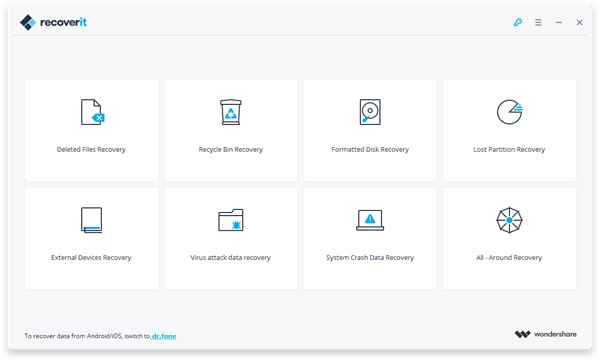
El Mejor Software para Recuperar Carpetas Borradas de Mac
- Recupera los datos perdidos o borrados, como archivos, fotos, audio, musica, correos efectica y seguramente.
- Soporta recuperación de datos de USB, papelera de reciclaje, disco duro, tarjeta de memoria, cámara digital y videocámaras.
- Capaz de recupera datos en diferentes situaciones, como eliminados, formateados, de daño de disco duro o sistema, ataque de vírus.
Además, Wondershare Recoverit también soporta Mac OS X. Aquí está un tutorial simple para los usuarios Mac sobre cómo recuperar archivos desde la papelera.
- Selecciona el modo de recuperación. Para recuperar carpetas borradas, puedes seleccionar la opción "Recuperar Archivos Borrados" para comenzar.
- Selecciona la ubicación para buscar la carpeta borrada. Selecciona la unidad de disco de destino y haz clic en el botón "Iniciar" para escanear.
- Si la exploración no puede conseguir tus carpetas eliminadas, puedes acudir al "Recuperación Completa" que buscará profundamente tus archivos perdidos.
- Cuando termine el análisis, todos los archivos borrados aparecerán en la lista con su ruta de acceso original. Los archivos que vaciaste de la papelera se encuentran en la carpeta "Papelera". Si recuerdas el nombre del archivo, puedes buscarlo en la barra de búsqueda.

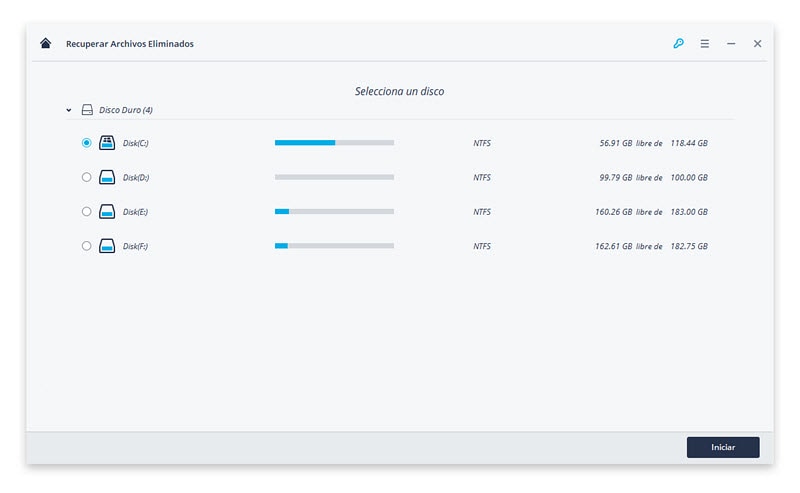


Wondershare Recoverit no solo recupera carpetas borradas por accidente sino también los archivos que fueron eliminados debido a una operación incorrecta, virus informáticos, bloqueos del disco duro o incluso la fragmentación de la estructura de la partición.
Nota: Recuperar Archivos Borrados en Mac OS X 10.13 (High Sierra)
Debido al requisito, los usuarios de Mac no pueden acceder a la unidad de sistema incorporada desde ninguna aplicación. Por lo tanto, si necesitas recuperar los datos perdidos desde el disco de MacOS 10.13, tienes que desactivar "Sistema de Protección de Integridad (SIP)" en primer lugar.
¿Cómo deshabilitar "Sistema de Protección de Integridad (SIP)"? Sigue los pasos por favor.
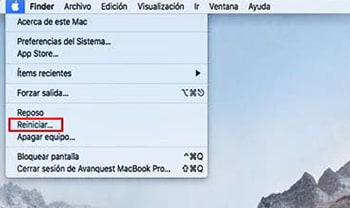
Paso 1Reinicia tu Mac y mantén presionando los botones"Command + R" simultáneamente ahasta que tu MAC inicie en Utilidades de macOS.
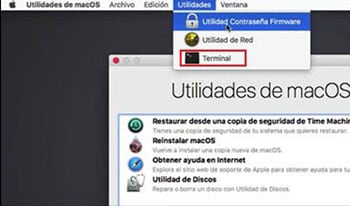
Paso 2Cuando Mac entre en "Utilidades de macOS", selecciona "Terminal" en la lista desplegada del menú de "Utilidades".
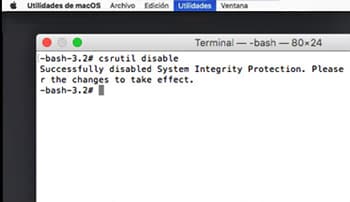
Paso 3En la ventana de "Terminal", escribe "csrutil disable" y presiona la tecla "Enter" para reiniciar tu Mac.
Qué pasa con mi Mac
- Recuperar datos de Mac
- Recuperar archivos en la papelera.
- Recuperar carpetas borradas.
- 3 formas para recuperar fotos en mac
- Recuperar archivos de Tarjeta SD en Mac.
- Recuperar archivos de discos duros externos
- Reparar Mac
- Reparar la pantalla gris de inicio
- Arreglar Problemas de Ethernet
- Reparar una Mac que no se apaga
- Signo de interrogación intermitente en Mac
- Wifi lento después de la actualización
- Limpiar Mac
- Formatear tu USB
- Delete APFS partition.
- Cómo formatear Unidad APFS.
- Limpiar tu Mac.
- Format external hard drive.
- Trucos para Mac
Recoverit




Alfonso Cervera
staff Editor